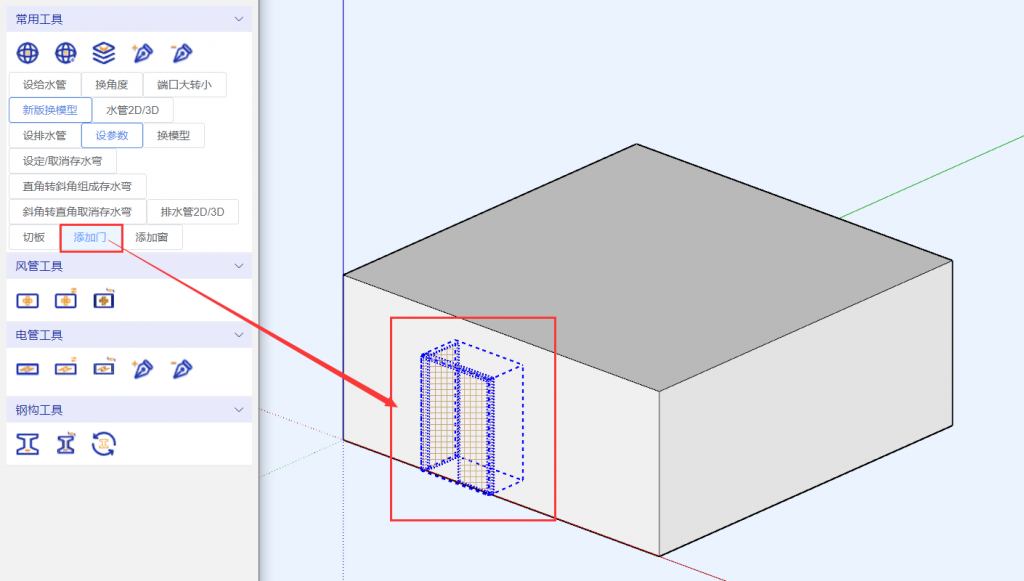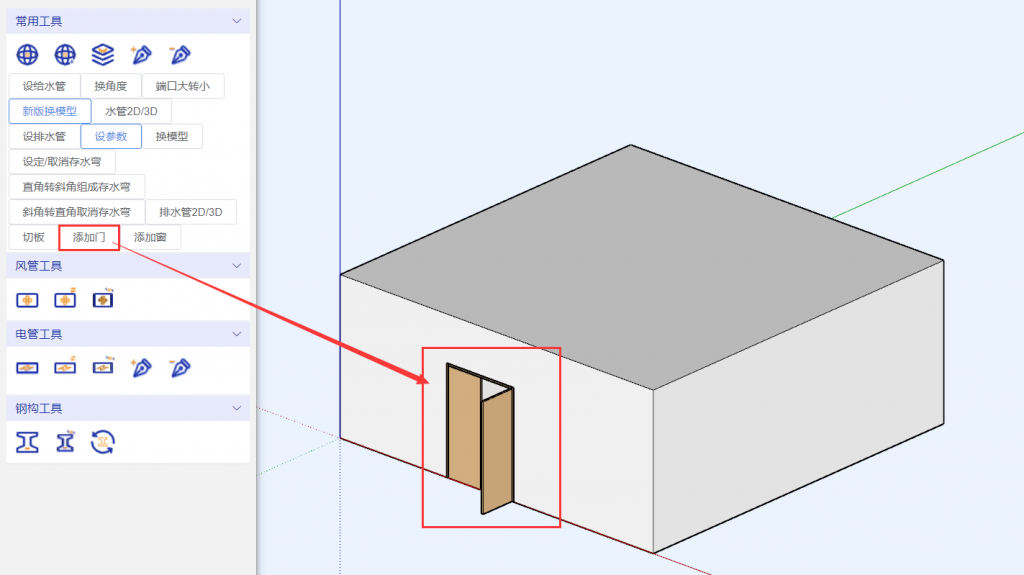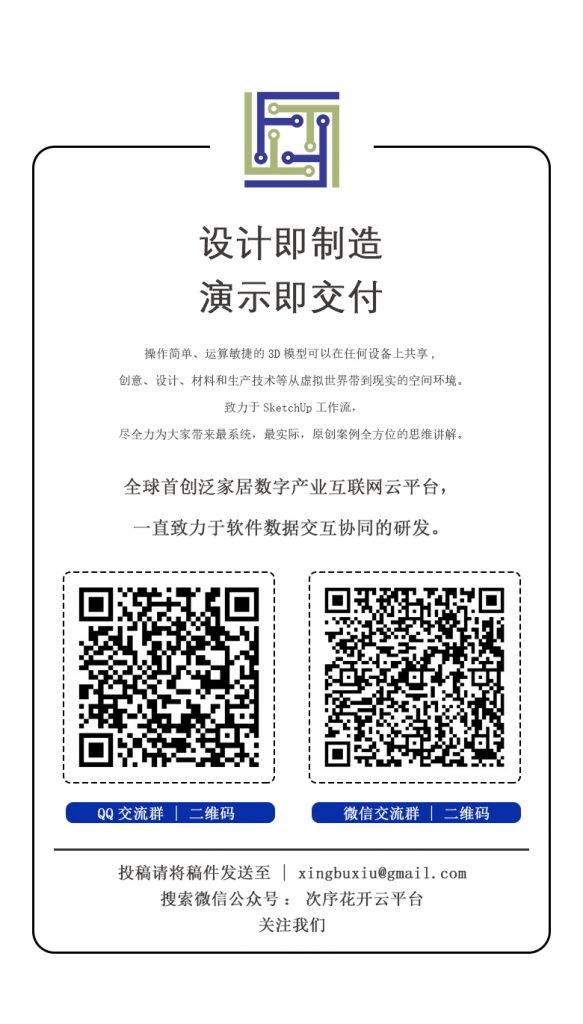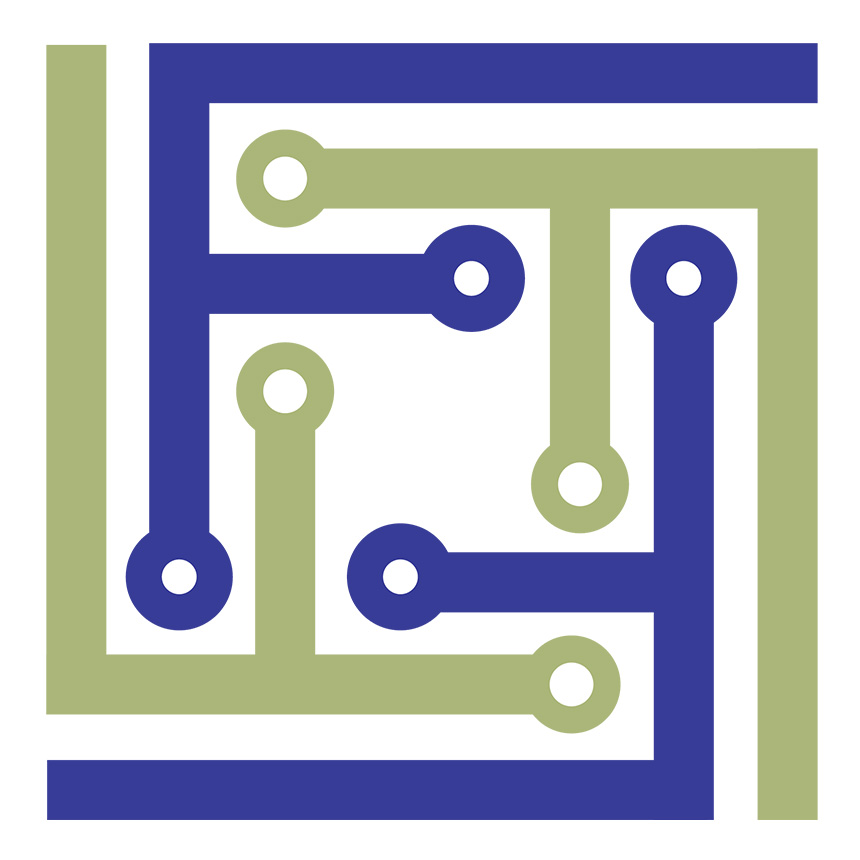一、常见问题
- 如何快速将新建模型上传到次序花开?
①单色显示模式下检查模型是否有反面,有则将反面进行反转。②将模型创建成组或组件件并命名,组内若包含子组也要一一成组。③将相机移至模型的等轴视图。④单个模型上传:选中要上传的单个模型,点击“插入产品”打开万维模型库,点击模型库右上方“管理”,在弹出的面板中点击“上传模型”,输入模型相关信息后点击“选择单个模型上传”,之后会显示上传成功,点击“确定”,可以看到模型已经成功上传到模型库中。⑤批量上传:同时选中想上传的多个模型,只需将步骤点击“上传模型”改为点击“批量上传”,其余步骤与单个模型上传相同。
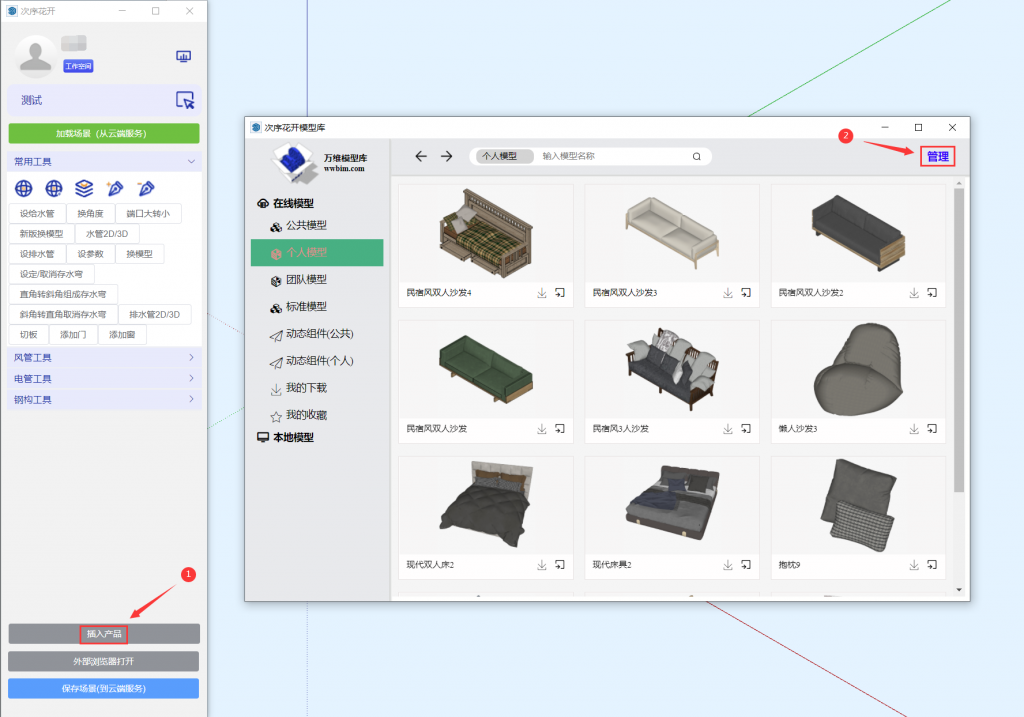
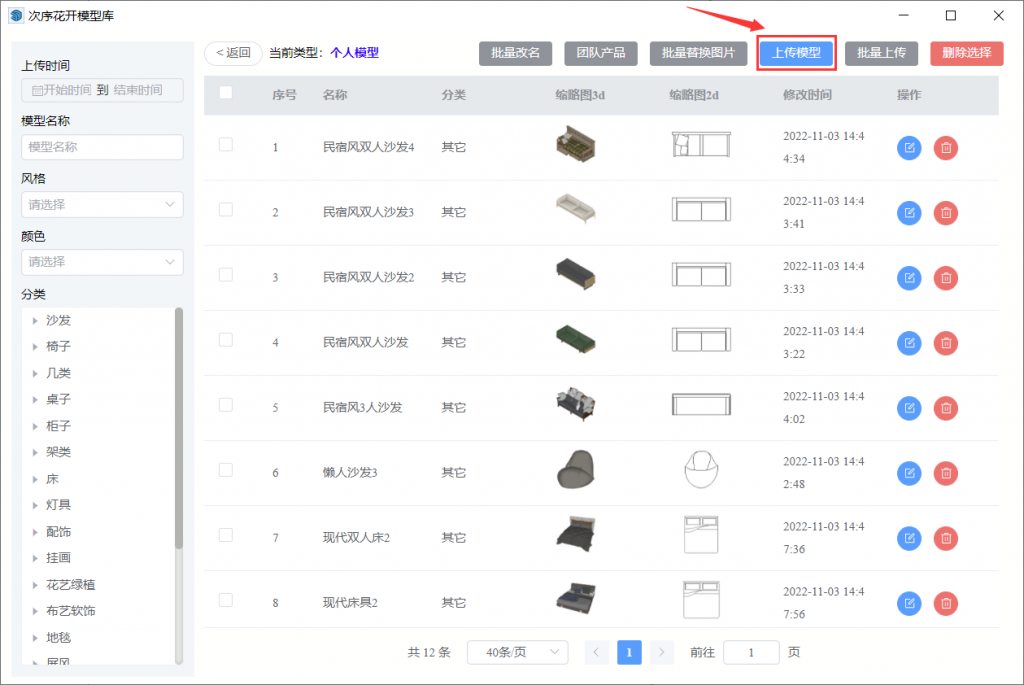
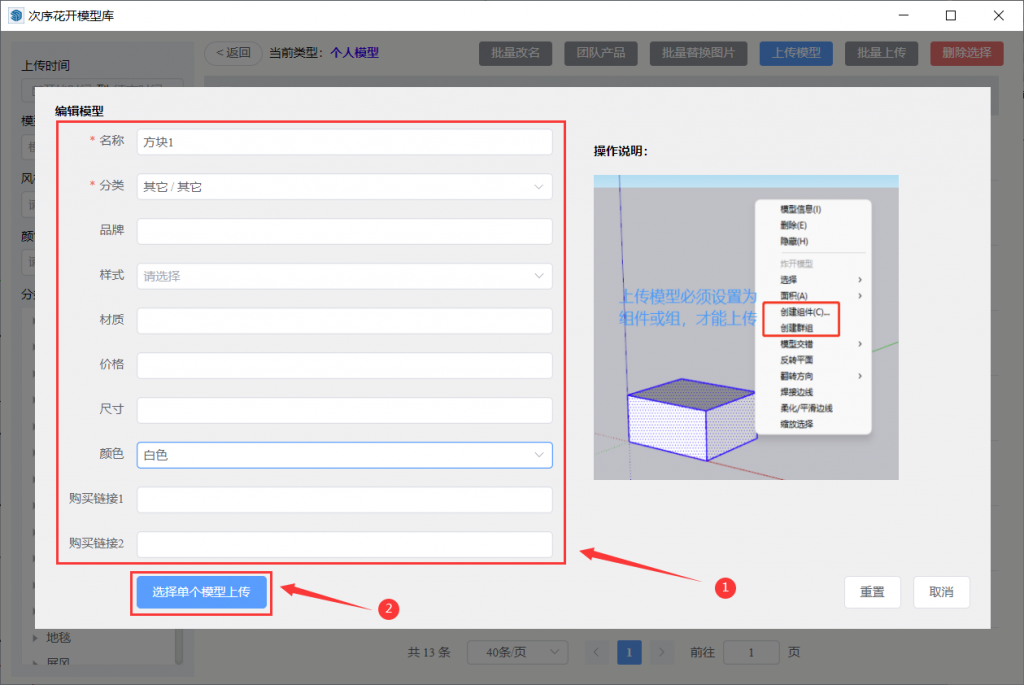
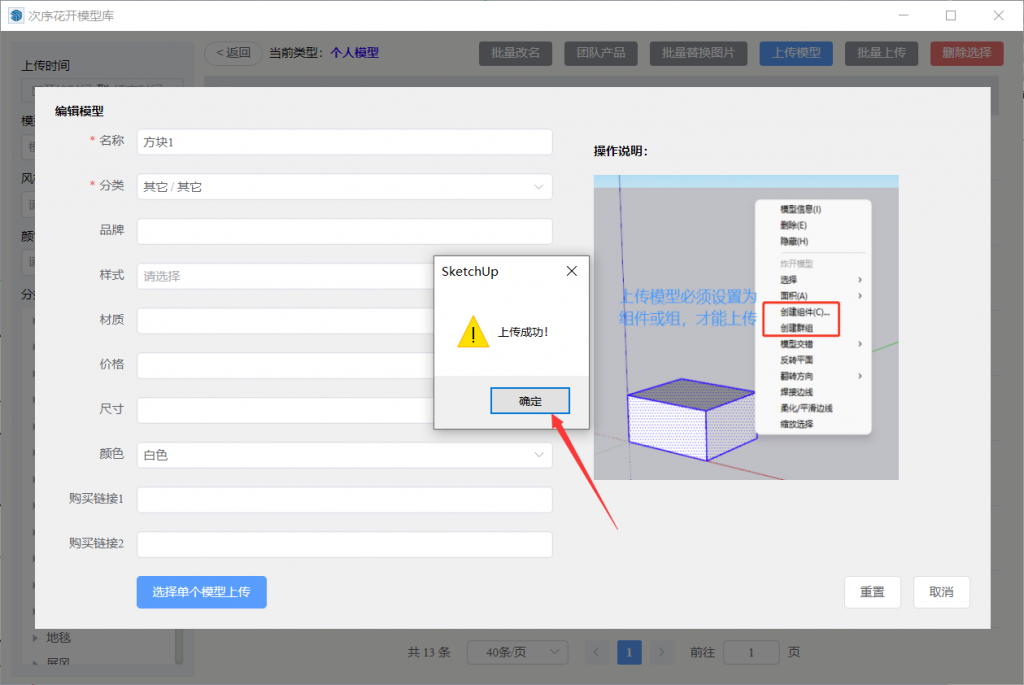
- 上传到次序花开的模型怎么批量改名?
点击模型库右上方“管理”按钮,在弹出的面板中勾选需要改名的模型,点击“批量改名”,输入名字、序号并点击后方“应用”,最后点击“保存”就修改完成了。
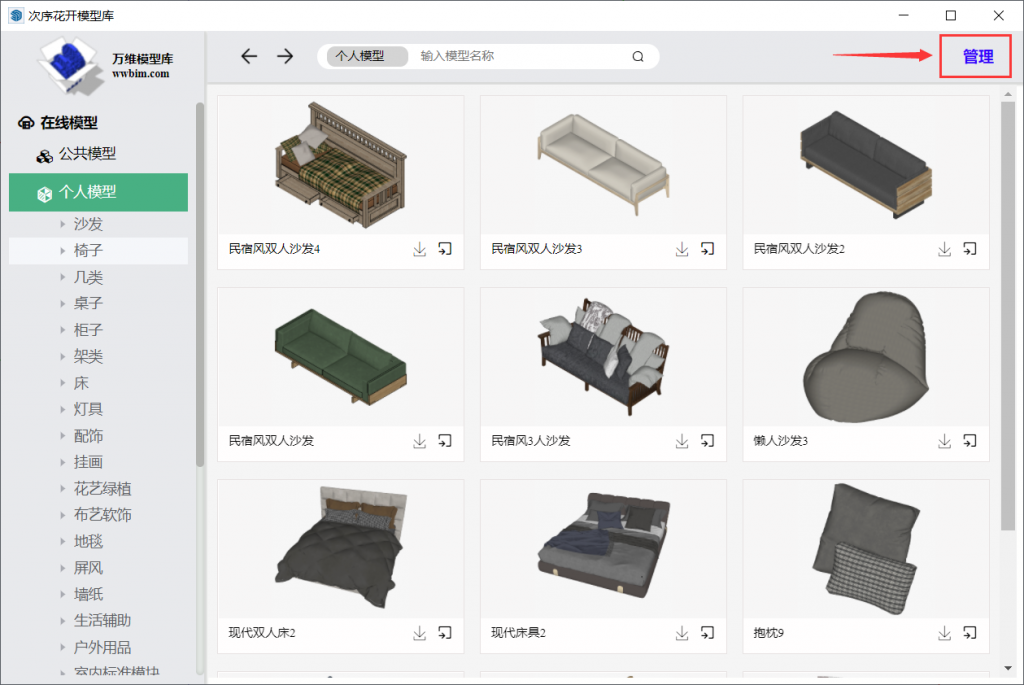
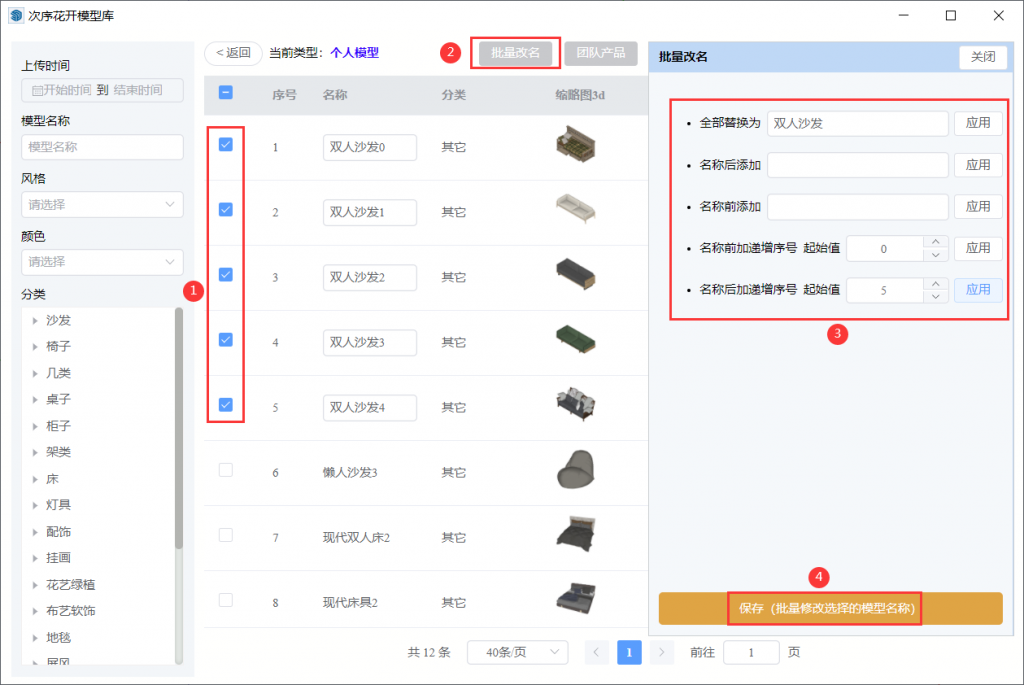
- 如何创建场景?
①点击更换场景 ②点击新建项目 ③输入项目名称如”01”后点击确定 ④点击新建场景 ⑤输入场景名称如”客厅”后点击确定 ⑥确定选择 。一个项目可以创建多个场景。
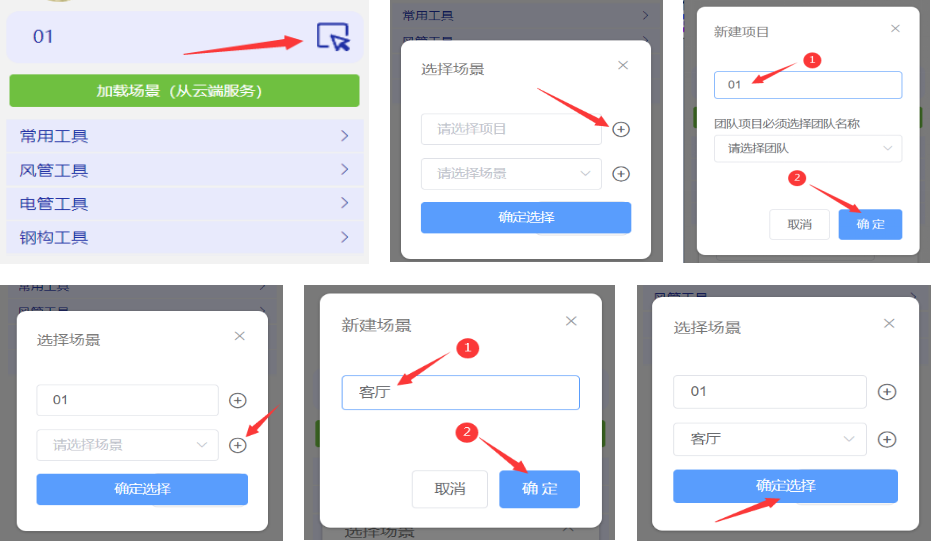
- 如何将场景保存到次序花开云平台?
创建好场景后点击“保存场景(到云端服务)”就可以将场景同步到次序花开云平台,此时再点击“外部浏览器打开”就可以在Web端查看已建好的模型了。也可从插件“工作空间”或次序花开官网“工作空间”进入个人项目,保存好的项目及其场景都会在这里显示。
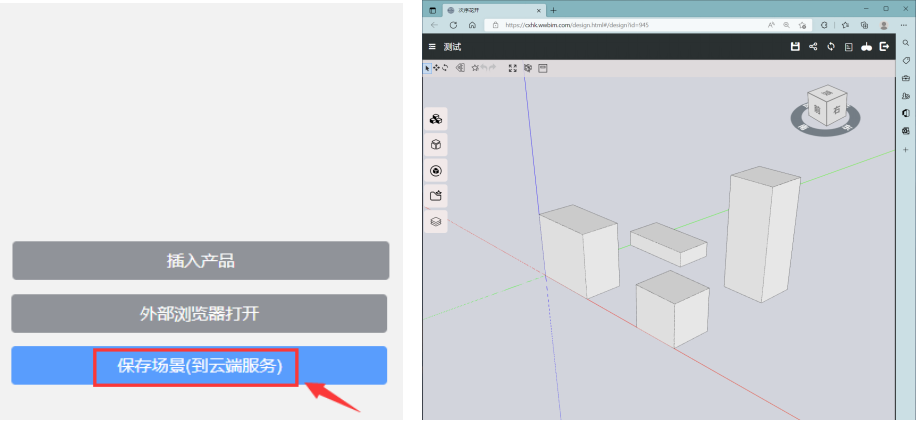
- 怎么将次序花开云平台的场景加载到SketchUp?
点击更换场景,选择需要的项目及其场景,然后点击“确定选择”,场景就加载进来了。需要注意的是,加载新的场景时当前场景会被完全替代,故记得保存。
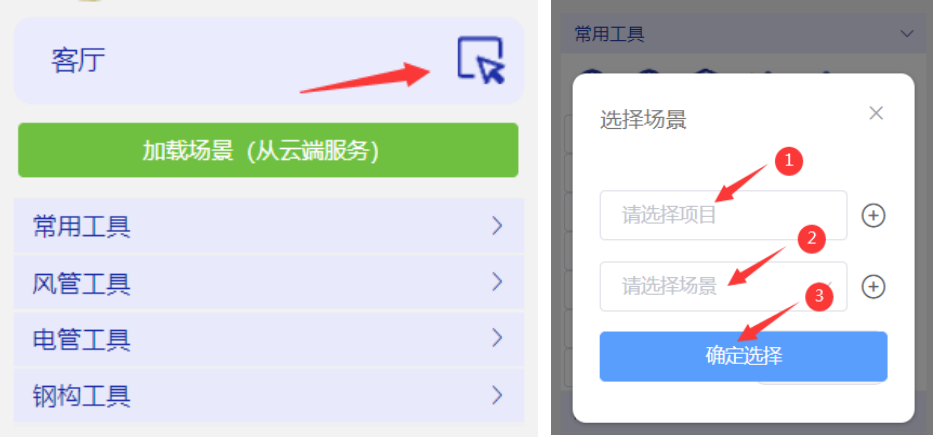
- 如何插入次序花开模型库的模型?
点击插件下方“插入产品”,在弹出的窗口中选择模型类别,在每个模型右下角有“导出”图标,点击图标就可以把模型加载到SketchUp,另外还有“收藏”图标可以收藏自己喜欢的模型方便下次寻找,“下载”图标将模型下载后可以在无网络的情况下插入模型。
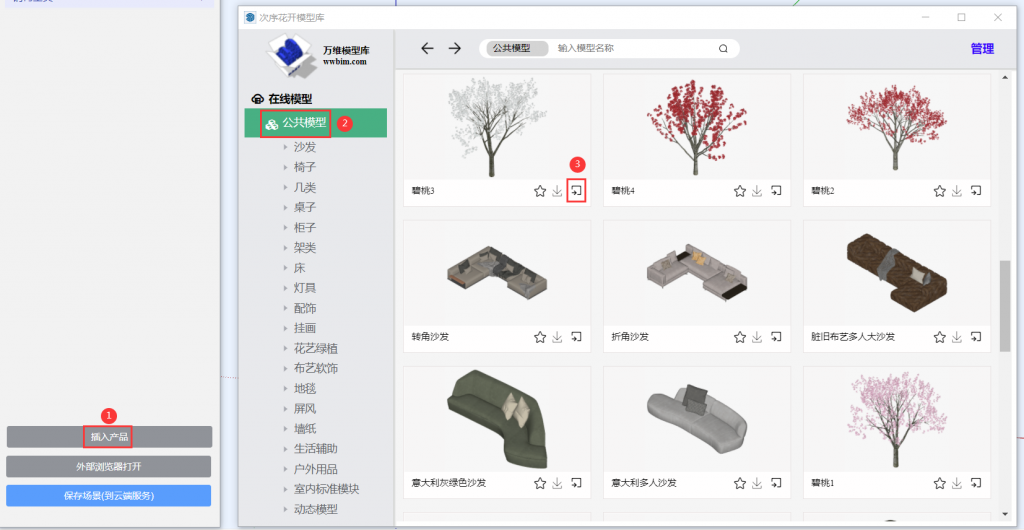
- 如何将项目分享到手机端?
在次序花开云平台web端打开项目后,点击右上角“分享”图标,在弹出的提示框点击“确定”,此时会弹出项目二维码和链接,用手机扫描二维码或点击链接就可以在手机上实时查看项目了。也可以将二维码和链接分享给他人方便浏览项目。
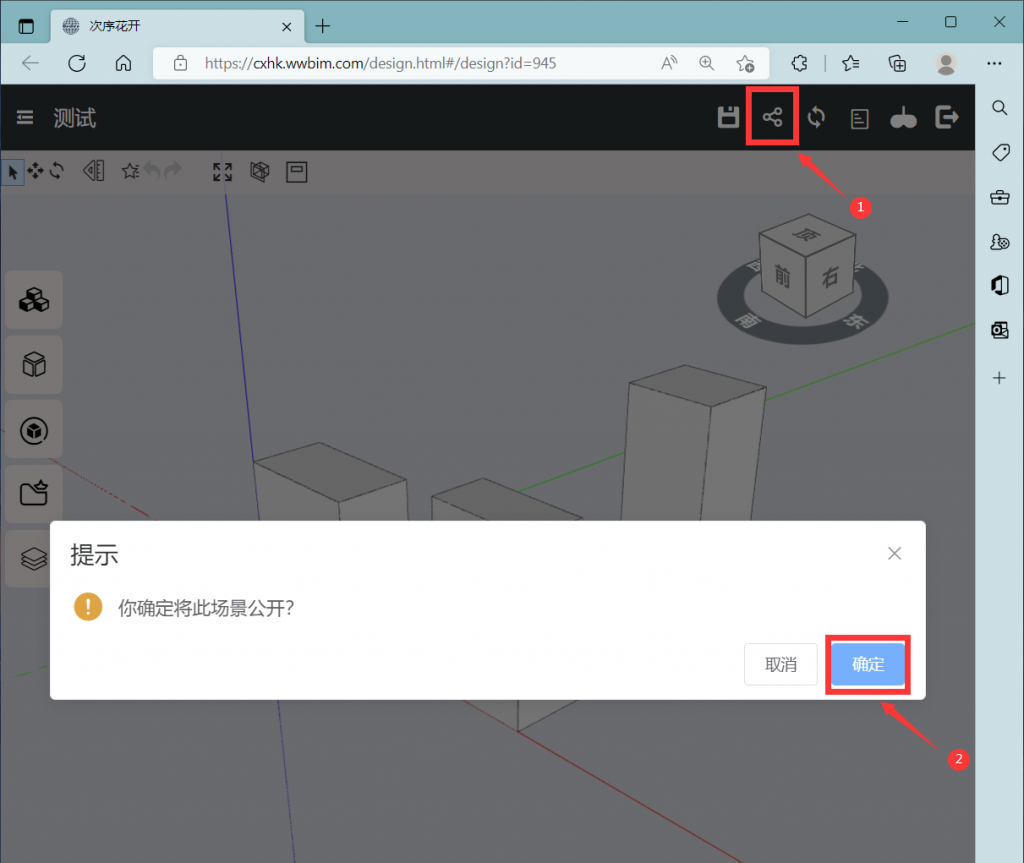
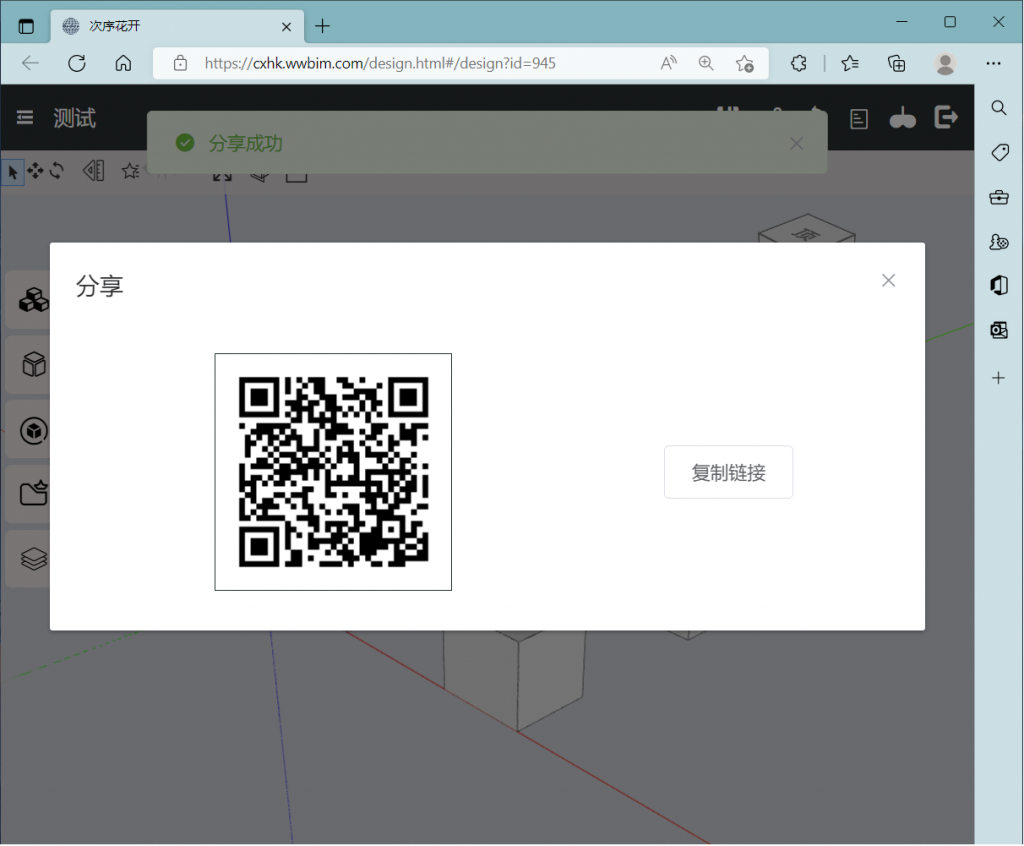
- SketchUp端点击了“保存场景(到云端服务)”,但是Web端和CAD端没有同步
同时打开SketchUp端、CAD端以及Web端右上方“受控”图标,再次点击SketchUp端“保存场景(到云端服务)”就可看到Web端和CAD端场景同步了。
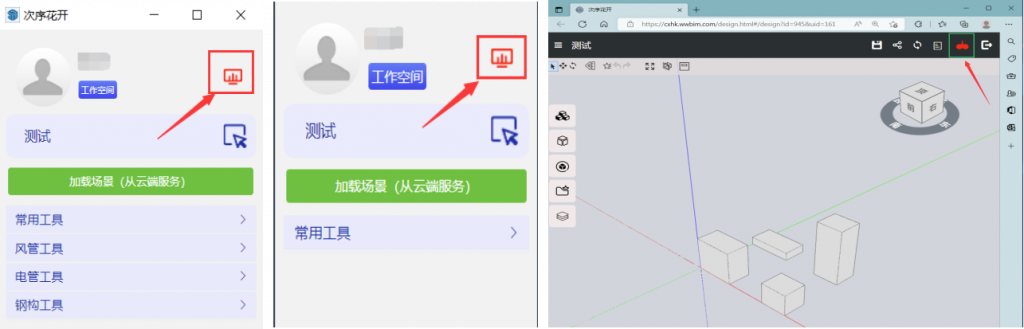
二、新手攻略
1、工具介绍
设为万维组件、取消万维组件:选择至少一个组件,点击“设为万维组件”会定义一个格式,在CAD里有编辑效果。点击“取消万维组件”则是将万维组件转化为正常组件。
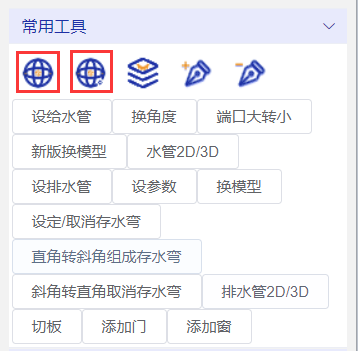
显/隐图层色:①配合标记图层使用,先在右侧默认面板中打开“标记”选项板(若没有可在“窗口-默认面板-标记”调出)并添加标记和标记文件夹,标记可以理解为图层,双击可修改标记名字,单击颜色块可修改标记颜色,点击眼睛就是隐藏标记。②选中模型后在默认面板”图元信息”选项板里为其选择标记。③点击“显/隐图层色”,可看到模型不同的标记图层会显示不同颜色。
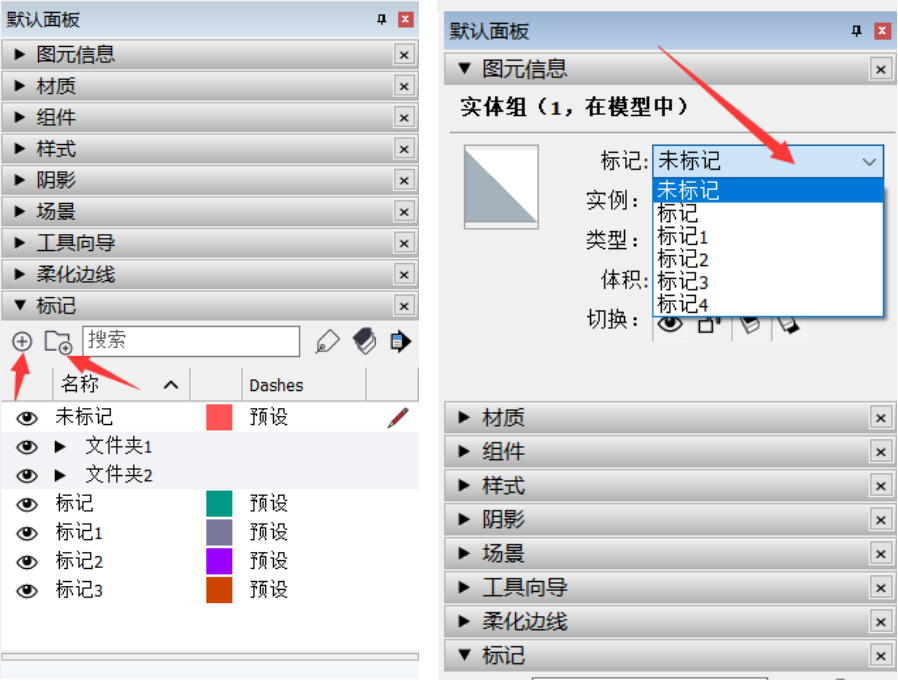
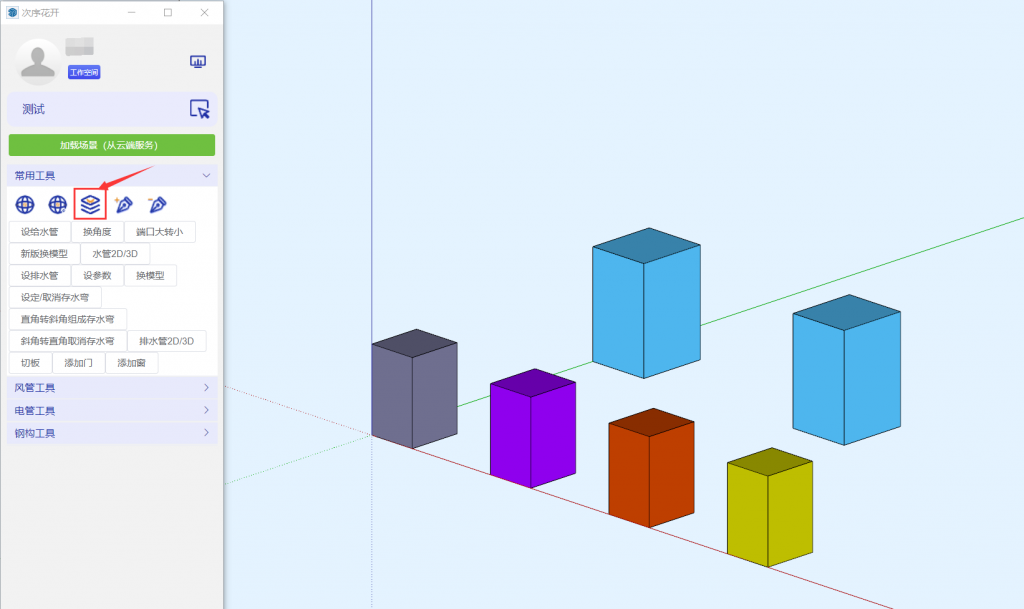
添加接头:将线条组设为给水管/排水管、风管、电管、钢构后,双击管道进入进入管道的编辑状态,点击“添加接头”图标,在要增加接头的位置双击两下,退出管道的编辑状态即可看到接头已添加成功。
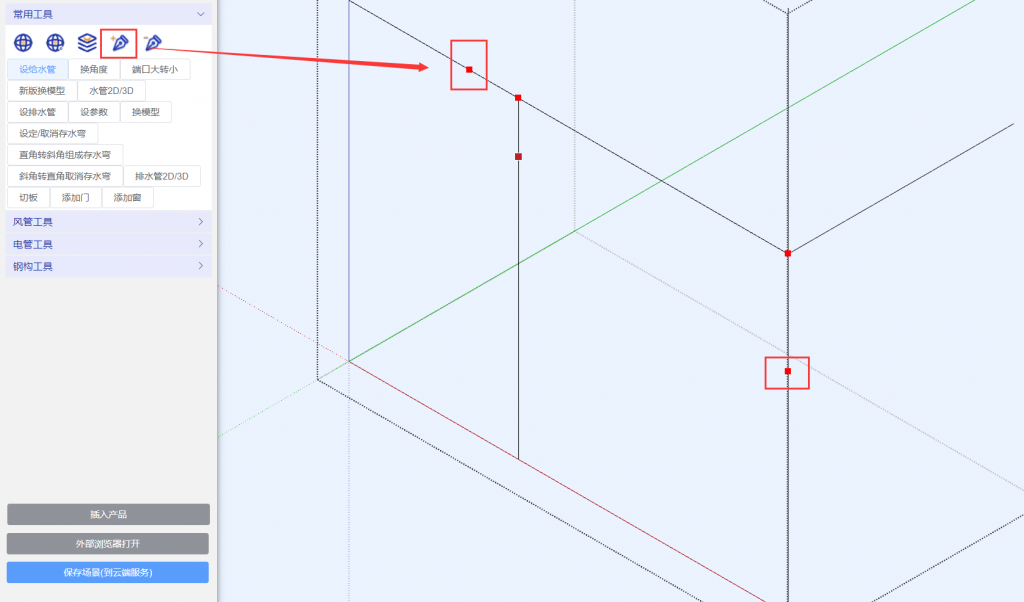
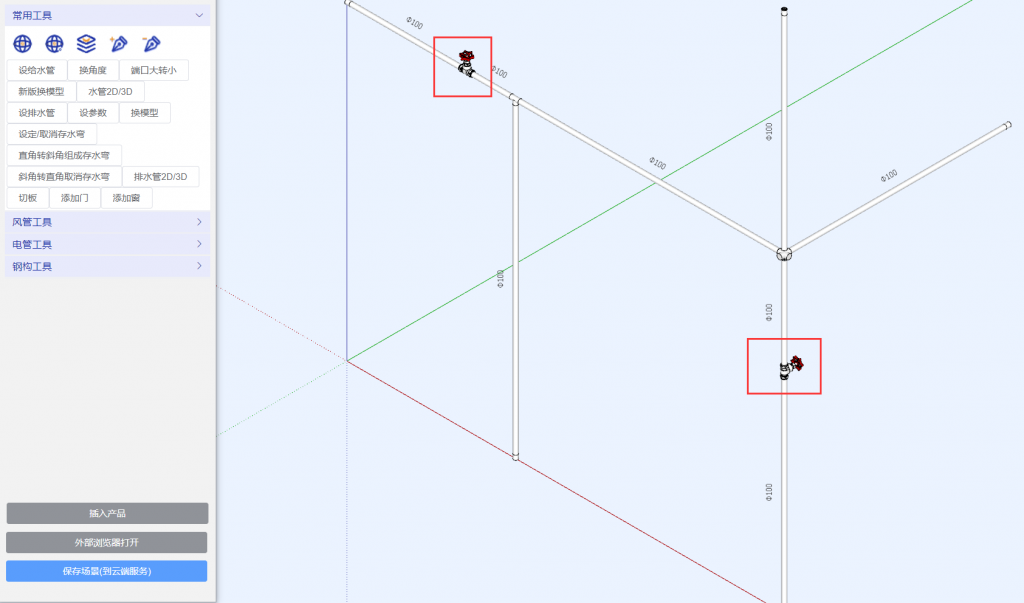
清除接头:即清除自己添加过的接头,双击管道进入进入管道的编辑状态,点击“清除接头”图标,在要清除接头的位置单击一下,退出管道的编辑状态即可看到接头已清除成功。
设给水管、设排水管、设为风管、设为电管、设为钢构:以“设给水管”为例,将线条打成组或组件并选中,点击“设给水管”,输入管径、壁厚、管材、连接方式等相关信息后点“确定”,线条就自动转化为了管道。依此类推,其它管道点击相应管道图标,步骤与设给水管相似。
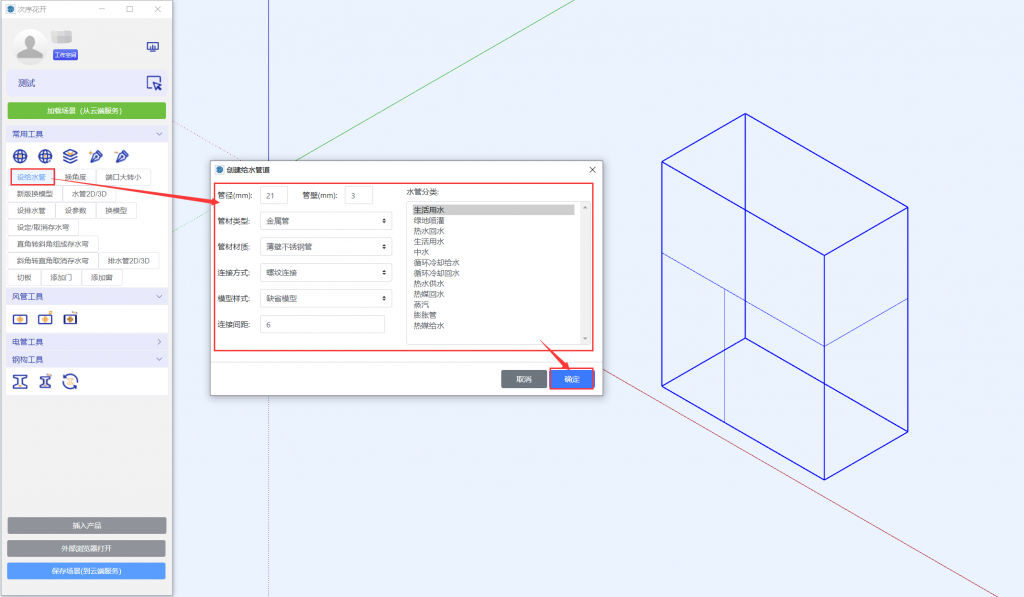
端口大转小:点击“端口大转小”,点击管道端口,输入需转化的端口尺寸(比原尺寸小),点击”好”就转化完成了。
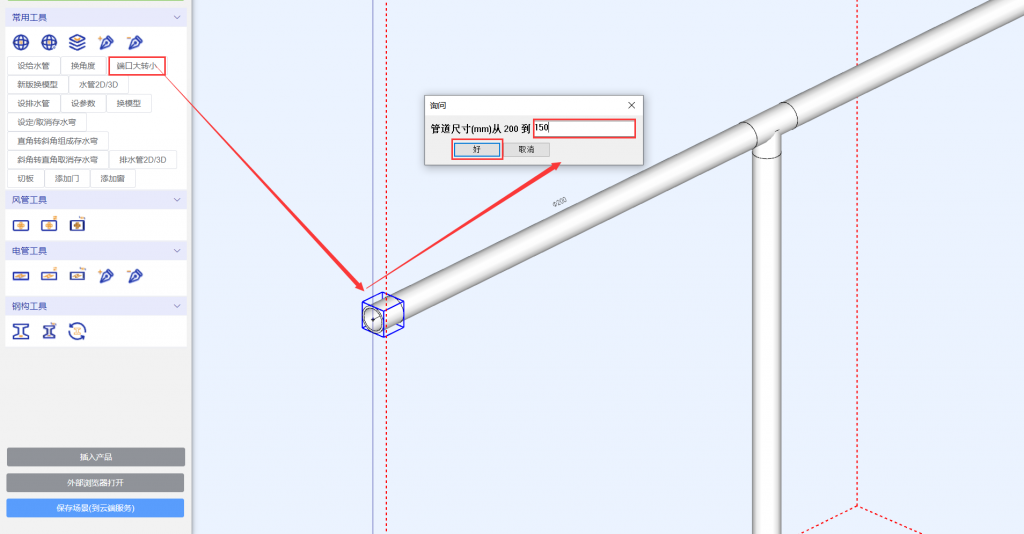
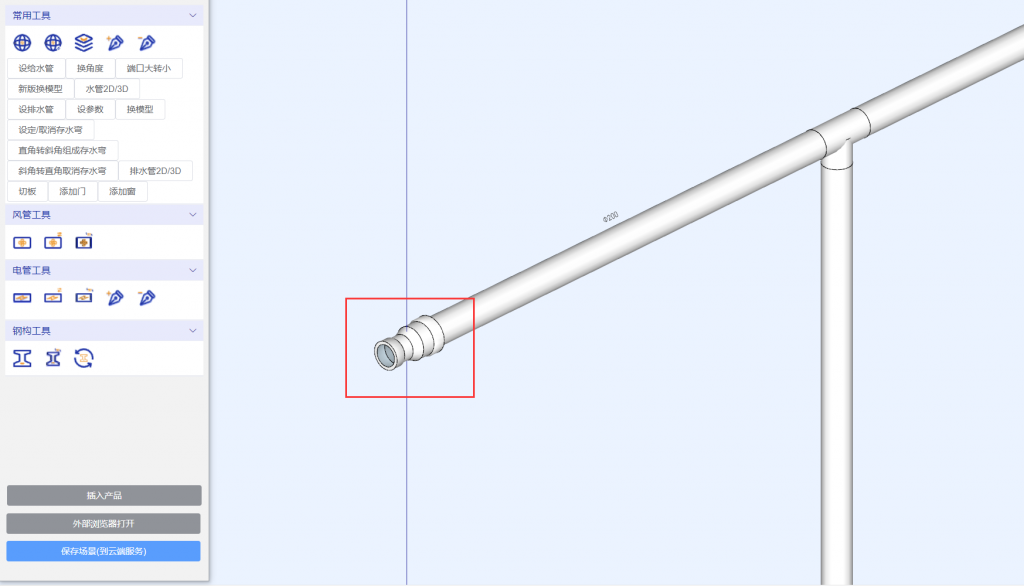
新版换模型:点击“新版换模型”,点击管道节点,选择需要的部件,点击确定即可。
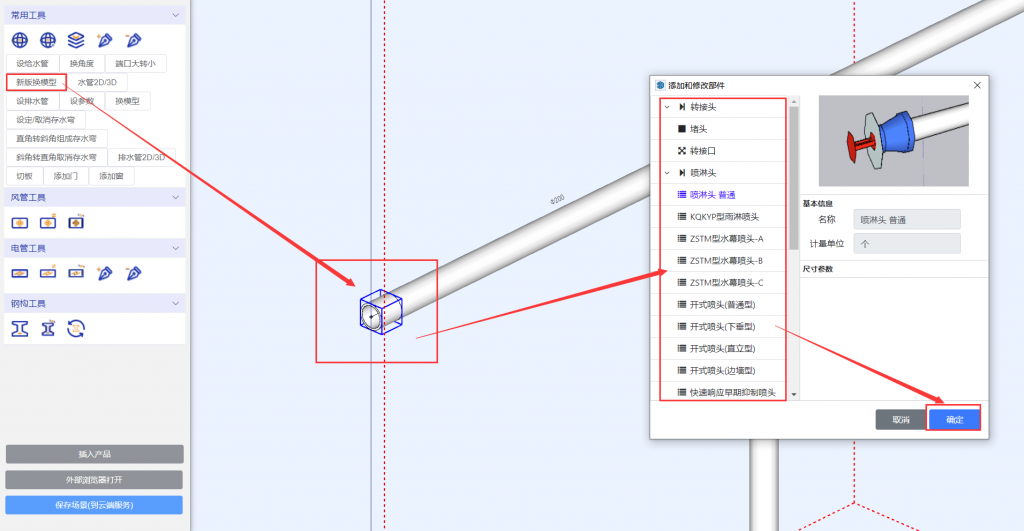
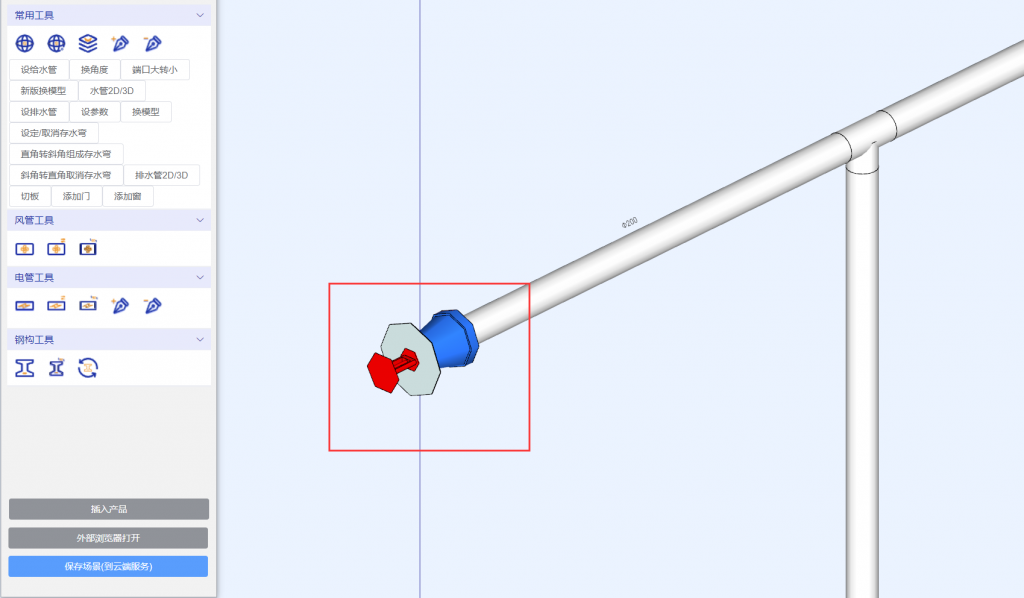
水管2D/3D、排水管2D/3D、风管2D/3D、电管2D/3D、钢构2D/3D:点击后即可让水管、排水管、风管、电管、钢构在二维与三维间互转。
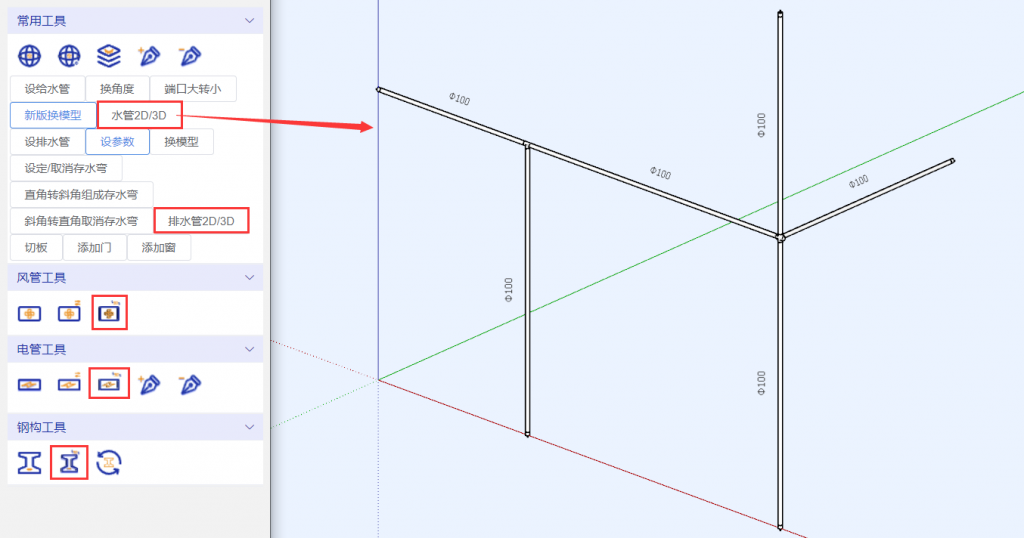
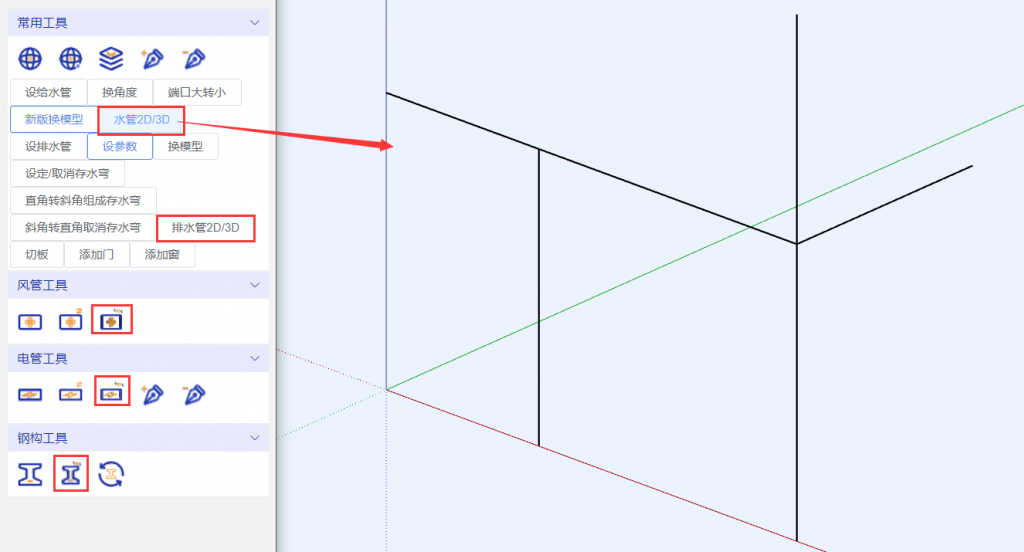
设参数:点击“设参数”,点击排水管节点,选择需要的部件,选择“正反”(即选择管道节点的方向),点击应用即可。
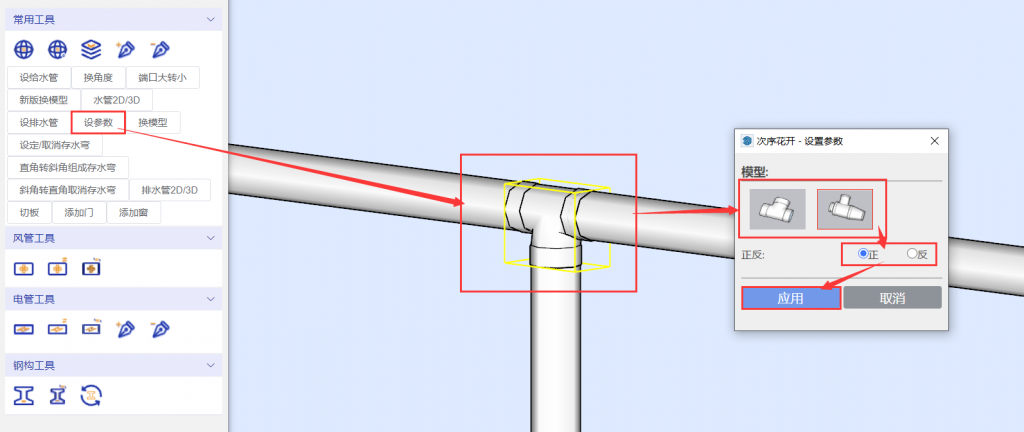
设定/取消存水弯:点击“设定/取消存水弯”,点击排水管节点,节点就转换成了存水弯。再次点击“设定/取消存水弯”,节点又变回原状了。
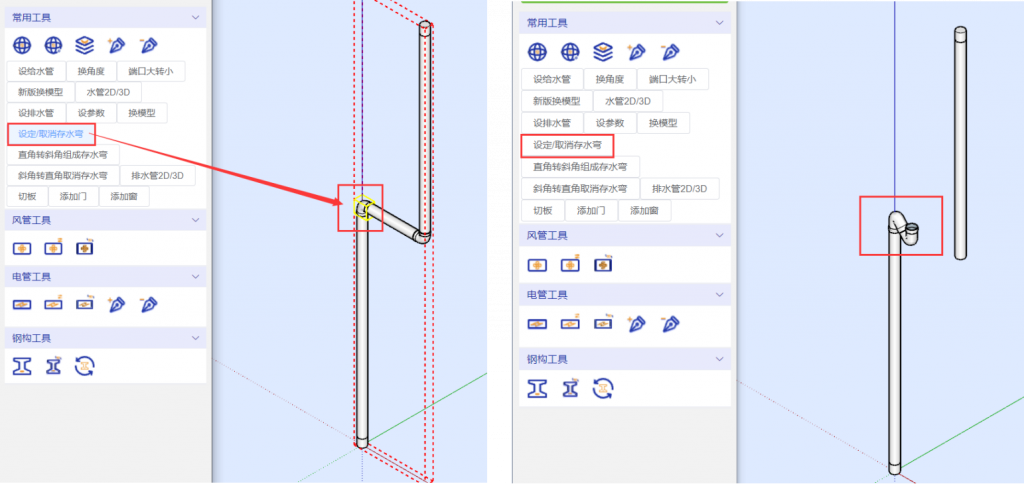
直角转斜角组成存水弯:点击“直角转斜角组成存水弯”,点击排水管直角节点,直角节点就转换成了斜角并组成存水弯。
斜角转直角取消存水弯:点击“斜角转直角取消存水弯”,再点击刚才排水管上的斜角节点,斜角就转成了直角节点存水弯也随之取消。
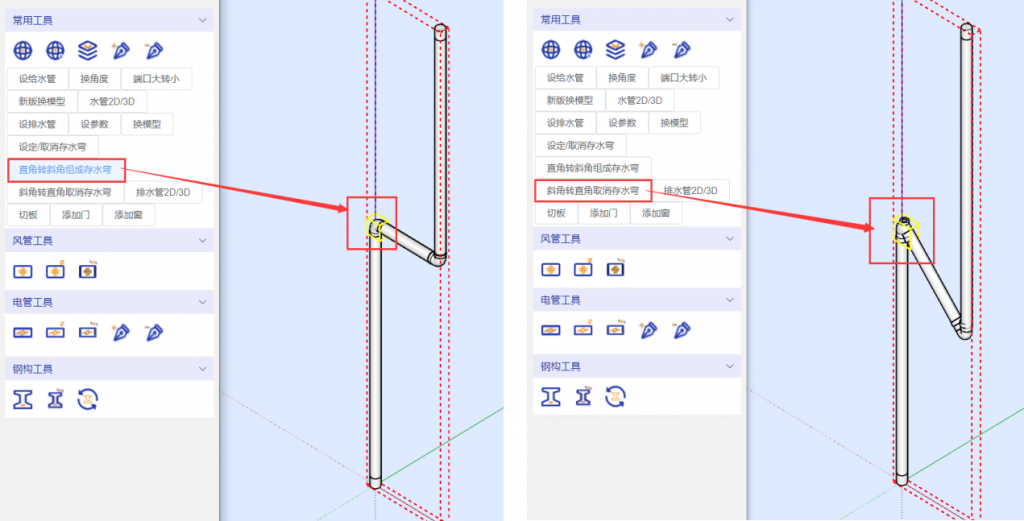
添加门、添加窗:以添加门为例,添加门之前先将墙体打成组或组件,如若不打组,门会显示成虚线不能成功添加,打成组后点击“添加门”,再点击要添加门的位置,墙体上会自动生成门和门洞。